Comment redémarrer GUI sur Ubuntu 20.04 FOCAL FOSSA
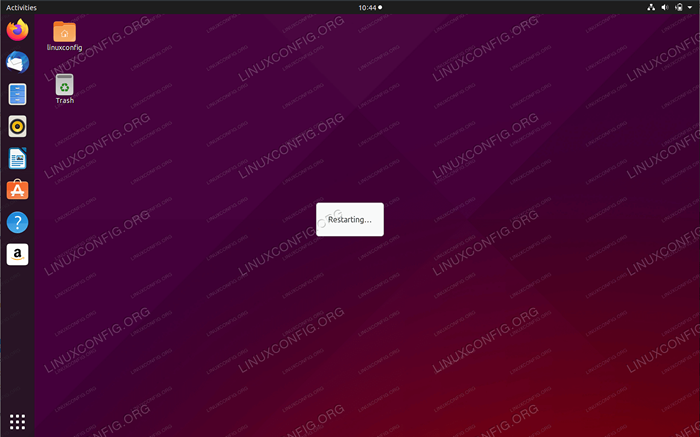
- 1529
- 382
- Jade Muller
L'objectif de cet article est de fournir à un utilisateur d'Ubuntu de quelques autres façons de redémarrer / actualiser l'interface graphique (interface utilisateur graphique) sur Ubuntu 20.04 FOCAL FOSSA.
Dans ce tutoriel, vous apprendrez:
- Comment redémarrer GUI
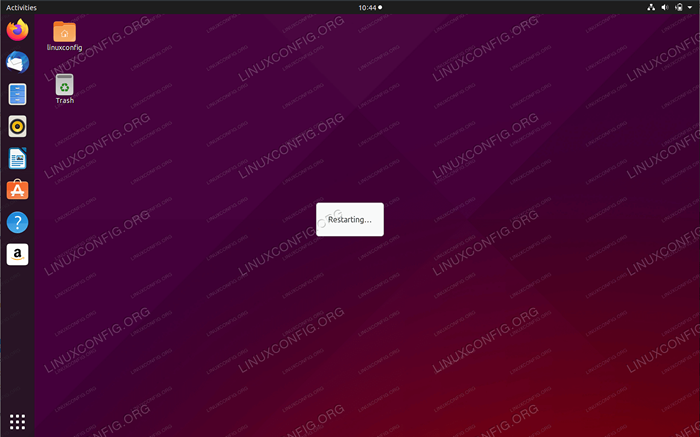 Redémarrer l'interface graphique sur Ubuntu 20.04 FOCAL FOSSA
Redémarrer l'interface graphique sur Ubuntu 20.04 FOCAL FOSSA Exigences et conventions logicielles utilisées
| Catégorie | Exigences, conventions ou version logicielle utilisée |
|---|---|
| Système | Installé Ubuntu 20.04 ou Ubuntu 20 amélioré.04 FOCAL FOSSA |
| Logiciel | coquille de gnome |
| Autre | Accès privilégié à votre système Linux en tant que racine ou via le Sudo commande. |
| Conventions | # - Exige que les commandes Linux soient exécutées avec des privilèges racine soit directement en tant qu'utilisateur racine, soit par l'utilisation de Sudo commande$ - Exige que les commandes Linux soient exécutées en tant qu'utilisateur non privilégié régulier |
Comment redémarrer GUI sur Ubuntu 20.04 Instructions étape par étape
Parfois, vous avez beaucoup besoin de redémarrer / recharger GUI parce que vous avez peut-être effectué des modifications qui l'exigent. Cependant, vous êtes parfois obligé de redémarrer l'interface graphique parce qu'il se figeait et vous ne souhaitez pas redémarrer l'ensemble du système. Dans tous les cas, vous pourriez trouver certaines des informations ci-dessous utiles.
- La première méthode est la moins détruite, cependant, elle pourrait ne pas fournir le résultat attendu.
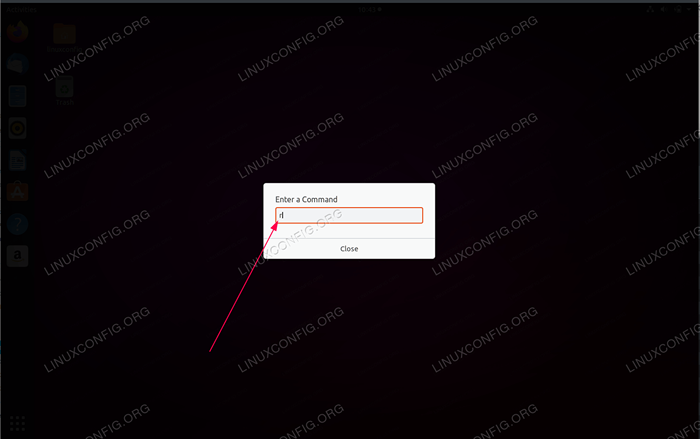 Pendant votre connexion dans votre presse de bureau Gnome
Pendant votre connexion dans votre presse de bureau Gnome Alt + F2combinaison clé. Dans leEntrez une commandetype de boîteret appuyez sur Entrée. - Une autre alternative pour faire l'astuce de redémarrage de l'interface.
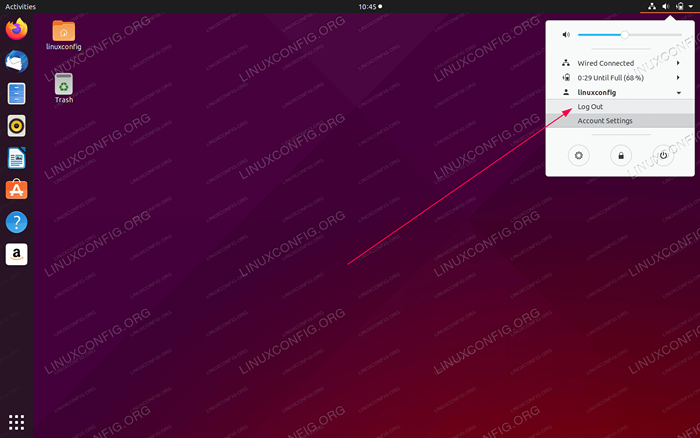 Redémarrez GUI en déconnectez-vous d'abord et connectez par conséquent à votre bureau GUI
Redémarrez GUI en déconnectez-vous d'abord et connectez par conséquent à votre bureau GUI - Dans ce scénario, nous redémarrons simplement le
coquille de gnomeEn tant qu'utilisateur non privilégié.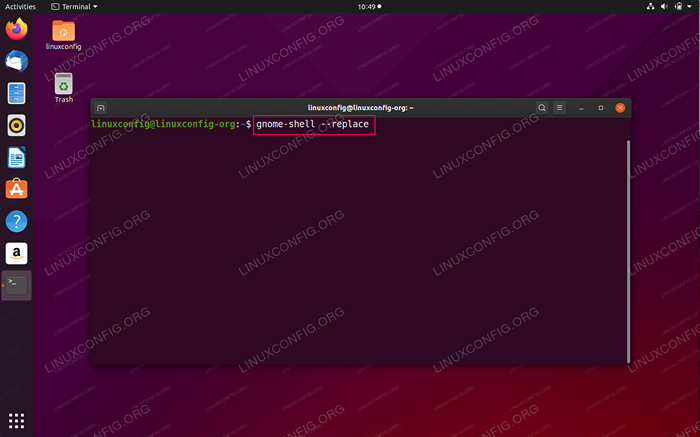 Ouvrez le terminal et entrez le
Ouvrez le terminal et entrez le Gnome-Shell - Replacecommande. - La solution d'interface graphique redémarrée suivante est garantie pour redémarrer votre bureau même si votre GUI a gelé pendant que le système fonctionne toujours. Cependant, il a besoin d'administration
Sudoprivilèges.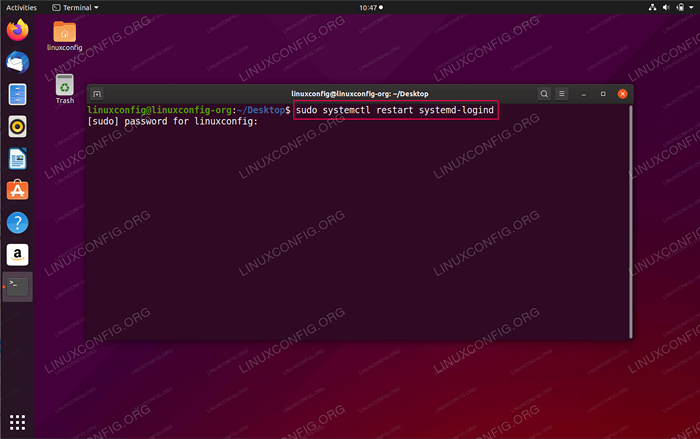 Entrez le
Entrez le sudo systemctl redémarrer systemd-logindcommande directement dans le terminal dans l'interface graphique. Cependant, si votre GUI est gelée, vous devrez peut-être d'abord passer à la console Tty en utilisantCtrl + alt + f2, Connexion et exécuter la commande à partir de là. - Dans cette méthode, nous redémarrons le gestionnaire d'affichage qui redémarrera également Gnome Shell.
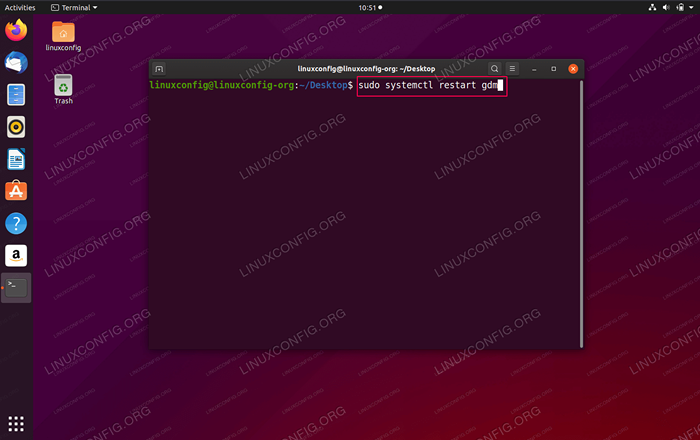 Soit de GUI et de la console Tty
Soit de GUI et de la console Tty Ctrl + alt + f2exécutersudo systemctl redémarrer gdmcommande. Cependant, si vous avez déployé LightDM Display Manager dans ce cas, exécutezsudo systemctl redémarrer Lightdmcommande.
Tutoriels Linux connexes:
- Choses à installer sur Ubuntu 20.04
- Choses à faire après l'installation d'Ubuntu 20.04 Focal Fossa Linux
- Choses à faire après l'installation d'Ubuntu 22.04 Jammy Jellyfish…
- Choses à installer sur Ubuntu 22.04
- Ubuntu 20.04 Guide
- Ubuntu 20.04 astuces et choses que vous ne savez peut-être pas
- Ubuntu 22.04 Guide
- Fichiers de configuration Linux: 30 premiers
- Mint 20: Mieux que Ubuntu et Microsoft Windows?
- Comment mettre à jour les packages Ubuntu sur Ubuntu 22.04 Jammy…
- « Comment installer mod_ssl sur rhel 8 / centos 8 avec httpd apache webserver
- Comment redémarrer Apache sur Ubuntu 20.04 FOCAL FOSSA »

